Klausimas
Problema: kaip ištaisyti netikėtą klaidą 0x8000FFFF sistemoje Windows?
Sveiki, susidūriau su keista problema, tikiuosi galite man padėti. Bandžiau atsisiųsti žaidimą iš „Microsoft Store“ ir grąžinau klaidą 0x8000FFFF. Ar yra problemų su mano kompiuteriu ar dar kuo nors? Būtų dėkinga bet kokia pagalba.
Išspręstas atsakymas
„Windows“ klaida 0x8000FFFF yra universali – vartotojai su ja susidūrė įvairiomis aplinkybėmis. Kaip tik dėl šios priežasties gali būti labai sunku sužinoti pagrindinę problemos priežastį, nors mūsų komanda yra pasiruošusi padėti.
Visų pirma, turėtumėte patikrinti, koks veiksnys lėmė klaidą ir kas tiksliai įvyko per tą laiką. Štai keli pavyzdžiai, kurie gali sukelti tokį rezultatą:
-
Atsisiuntėte programą iš „Microsoft Store“.
Vartotojai pranešė, kad dėl klaidos jiems nepavyko atsisiųsti ar atnaujinti programų iš parduotuvės. Tokiu atveju turėtumėte paleisti trikčių šalinimo įrankį, išjungti tarpinį serverį,[1] arba iš naujo nustatykite parduotuvės talpyklą. -
Bandėte sukurti naują aplanką ir prieiga buvo uždrausta.
Šis klaidos tipas taip pat dažnai vadinamas „katastrofišku gedimu“. Žmonės sakė, kad ši klaida pasirodo bandant sukurti naują aplanką „flash drive“ arba bet kurioje „Windows“ vietoje. Ši problema dažniausiai kyla dėl nesuderinamos trečiosios šalies programinės įrangos, todėl švarus įkrovimas yra gera vieta pradėti. -
Naudojote trikčių šalinimo įrankį.
Trikčių šalinimo įrankis yra puikus įrankis, galintis padėti vartotojams išspręsti daugelį problemų. Ironiška, kad jis veikia netinkamai, bet taip nutinka. Šis atvejis taip pat dažniausiai yra susijęs su trečiosios šalies programine įranga – tiksliau, antivirusine. Sistemos failo sugadinimas taip pat gali sukelti klaidą. -
Bandėte atnaujinti „Windows“.
„Windows“ naujinimo klaidos yra labai dažnos ir jas gali sukelti daugybė vidinių ir išorinių problemų, įskaitant kenkėjiškų programų infekciją, sugadintus naujinimo duomenų paketus, neteisingus interneto nustatymus ir daug daugiau.
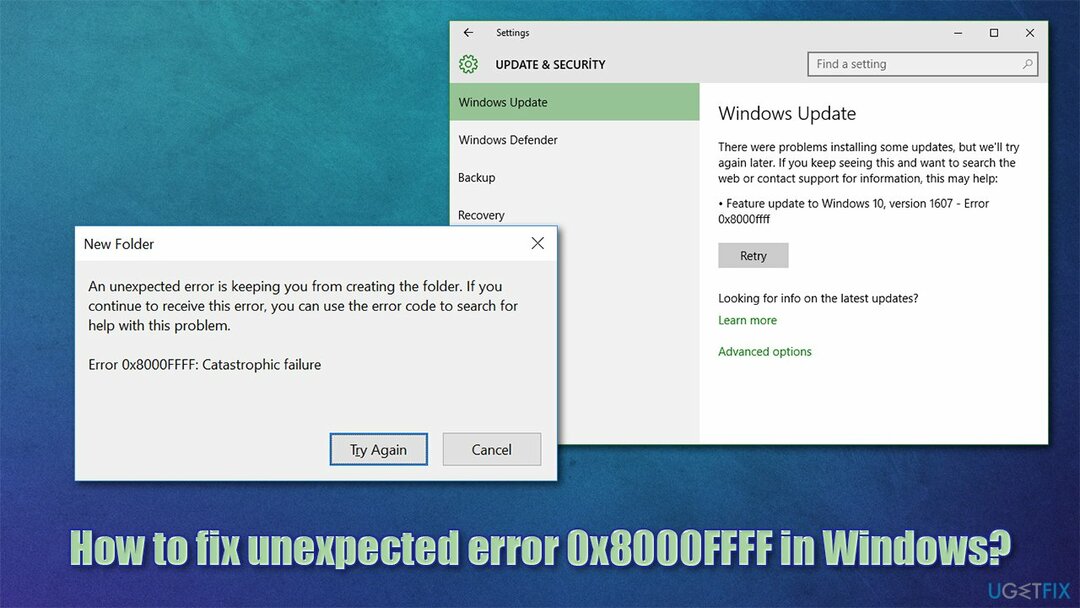
Kaip akivaizdu, kiekvienam iš šių atvejų reikia kitokio požiūrio, kai bandoma išspręsti klaidą. Pirmoji mūsų rekomendacija būtų atlikti nuskaitymą naudojant kompiuterio taisymo programinę įrangą Reimage„Mac“ skalbimo mašina X9 – ji gali rasti daug pagrindinių problemų ir neatitikimų Windows aplinkoje ir gali ištaisyti sugadintus arba kenkėjiškų programų paveiktus sistemos failus. Šis įrankis taip pat naudingas dirbant su mėlynu ekranu arba trūkstamu DLL[2] klaidų, todėl tai gali būti jums naudinga ateityje.
Jei vietoj to norite išspręsti problemą rankiniu būdu, toliau pateikiame visus sprendimus, kurie padėtų ištaisyti klaidą. Būtinai atidžiai atlikite kiekvieną žingsnį.
Ištaisykite 0x8000FFFF klaidą „Microsoft Store“.
Norėdami taisyti sugadintą sistemą, turite įsigyti licencijuotą versiją Reimage Reimage.
„Microsoft Store“ yra sveikintinas „Windows 10“ papildymas, nors jis nėra be trūkumų. Pavyzdžiui, anksčiau aptarėme tokias klaidas kaip 0x80070005, 0x80131500, arba 0x00000194, todėl tai nėra vienintelė problema, susijusi su šia šiaip naudinga programa. Patikrinkite sprendimus, jei „Microsoft Store“ susiduriate su klaida:
1. Paleiskite „Windows Store“ programų trikčių šalinimo įrankį
- Tipas Trikčių šalinimas „Windows“ paieškoje ir paspauskite Įeikite
- Spustelėkite Papildomi trikčių šalinimo įrankiai jei nematote jų sąrašo dešinėje
- Slinkite žemyn, kol pamatysite „Windows Store“ programos
- Spustelėkite šią parinktį ir pasirinkite Paleiskite trikčių šalinimo įrankį
- Palaukite, kol nuskaitymas bus baigtas, pritaikykite siūlomi pataisymai ir perkrauti tavo mašina.
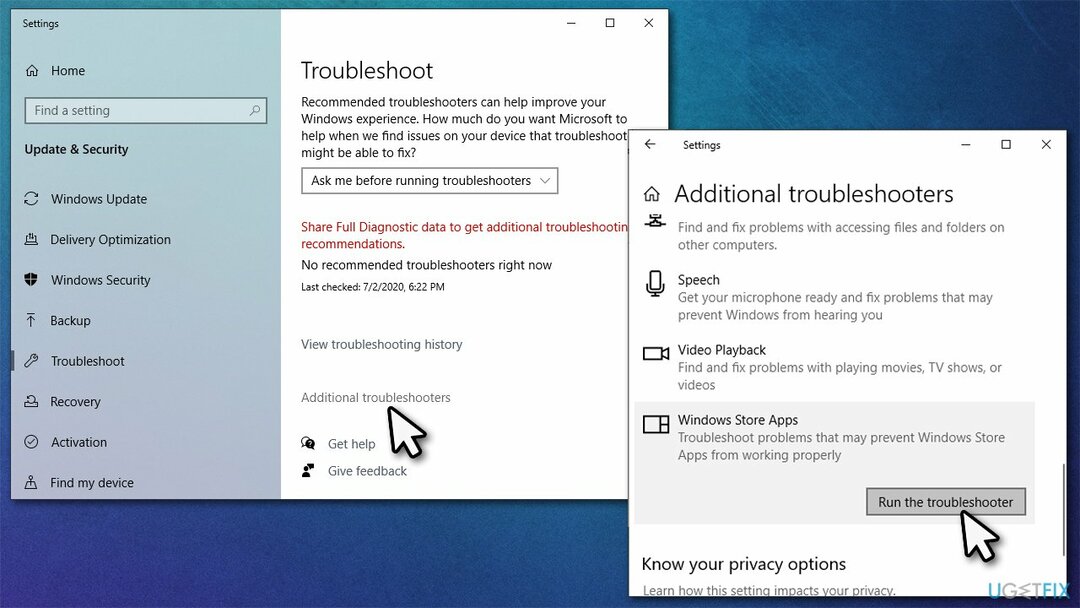
2. Iš naujo nustatyti programos talpyklą
- „Windows“ paieškoje įveskite wsreset.exe ir pataikė Įeikite
- Šiuo metu pasirodys juodas iššokantis langas – jo neuždarykite
- Kai talpyklos nustatymas iš naujo bus baigtas, parduotuvė vėl bus atidaryta.
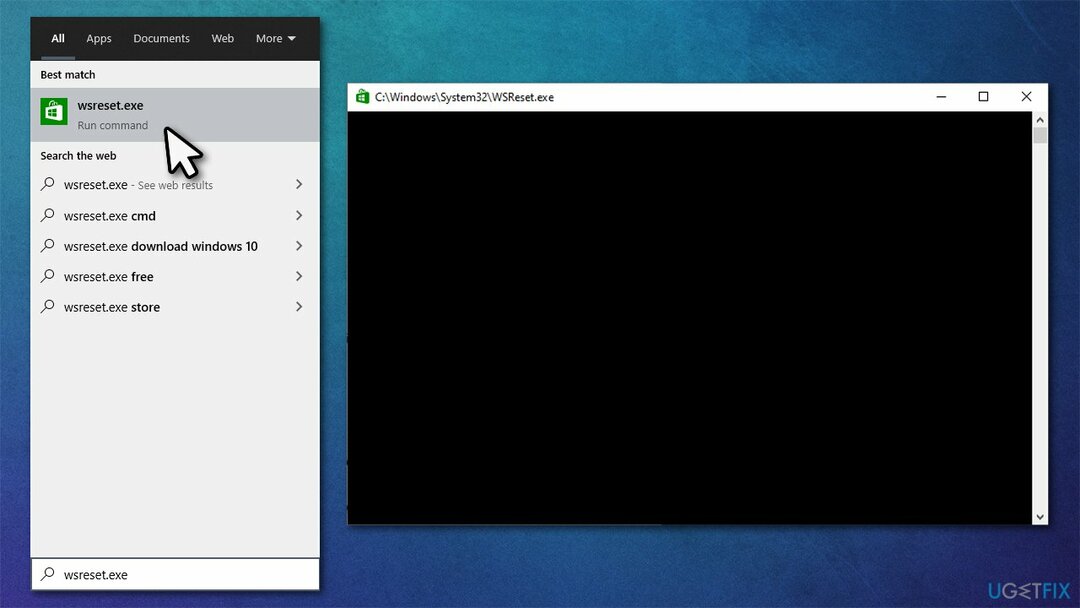
3. Išjungti tarpinį serverį
- Įrašykite inetcpl.cpl „Windows“ paieškoje ir paspauskite „Enter“.
- Eiti į Jungtys skirtuką ir pasirinkite LAN nustatymai
- Atžymėkite Naudokite tarpinį serverį savo LAN žymimasis langelis
- Spustelėkite GERAI.

Išsamesnes instrukcijas ir sprendimus rasite mūsų svetainėje skirtas straipsnis.
Ištaisykite 0x8000FFFF klaidą naudodami trikčių šalinimo įrankį
Norėdami taisyti sugadintą sistemą, turite įsigyti licencijuotą versiją Reimage Reimage.
Keli vartotojai skundėsi, kad dėl šios konkrečios klaidos negali paleisti trikčių šalinimo įrankio (pavyzdžiui, įrenginio ir aparatinės įrangos). Jei taip atsitiks jums, išbandykite šiuos veiksmus, kad tai išspręstumėte:
1. Paleiskite SFC ir DISM
- Tipas cmd „Windows“ paieškoje
- Dešiniuoju pelės mygtuku spustelėkite Komandinė eilutė rezultatą ir pasirinkite Paleisti kaip administratorius
- Nukopijuokite ir įklijuokite šią komandą ir paspauskite Įveskite:
sfc /scannow - Palaukite, kol nuskaitymas bus baigtas.
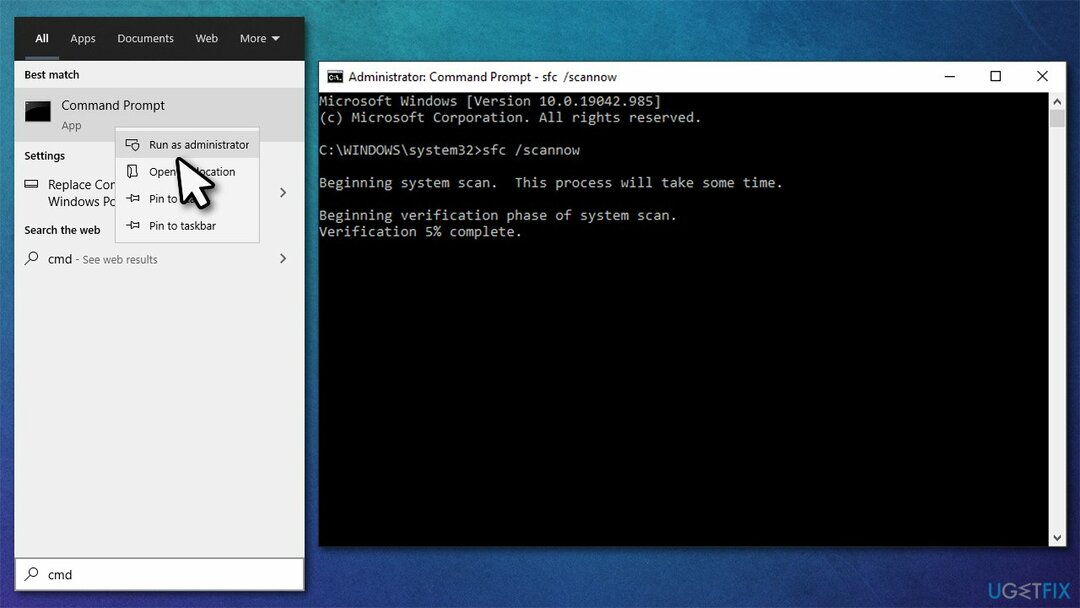
Jei SFC sėkmingai ištaisė sistemos failo sugadinimą, turėtumėte iš naujo paleisti kompiuterį. Jei įvyko klaida, komandinėje eilutėje turėtumėte paleisti kiekvieną iš šių komandų:
DISM /Prisijungęs /Išvalymo vaizdas /Patikrinkite sveikatą
DISM /Prisijungęs /Išvalymo vaizdas /ScanHealth
DISM /Prisijungęs /Išvalymo vaizdas /Sveikatos atkūrimas
Kai visos šios komandos bus įvykdytos, iš naujo paleiskite kompiuterį ir pažiūrėkite, ar tai padėjo išspręsti problemą.
2. Pašalinkite trečiosios šalies saugos programinę įrangą
Apsaugos programinė įranga kai kuriais atvejais gali blokuoti tam tikrus duomenų perdavimo procesus. Nors galite pabandyti išjungti apsaugą nuo kenkėjiškų programų[3] Tikėtina, kad atliekant šį veiksmą klaida nebus ištaisyta, jei ji iš tikrųjų yra kaltė. Vietoj to turėtumėte pašalinti trečiosios šalies saugos programą, jei tokią naudojate. Čia yra specialiųjų sąrašas įrankiai, kuriuos išleido kiekvienas saugos programų kūrėjas, kurį galite naudoti.
Ištaisykite „Windows“ naujinimo klaidą 0x8000FFFF
Norėdami taisyti sugadintą sistemą, turite įsigyti licencijuotą versiją Reimage Reimage.
„Windows“ naujinimo klaidos gali būti ypač varginančios, nes galite praleisti privalomus saugos pataisymus arba funkcijų patobulinimus. Štai keli sprendimai, kurie gali jums padėti:
1. Iš naujo paleiskite BITS ir „Windows Update“ paslaugas
- Paieškos juostoje įveskite Windows Services ir paspauskite Enter
- Surask Fono išmaniojo perdavimo paslauga (BITS) ir „Windows“ naujinimo paslauga
- Jeigu jie bėga jau dešiniuoju pelės mygtuku spustelėkite kiekvieną paslaugą ir pasirinkite Perkrauti
- Jei paslaugos nebėga, dukart spustelėkite ir pasirinkite Automatinis iš išskleidžiamojo meniu po Paleidimo tipas
- Dabar spustelėkite Pradėti, taikyti, ir GERAI.
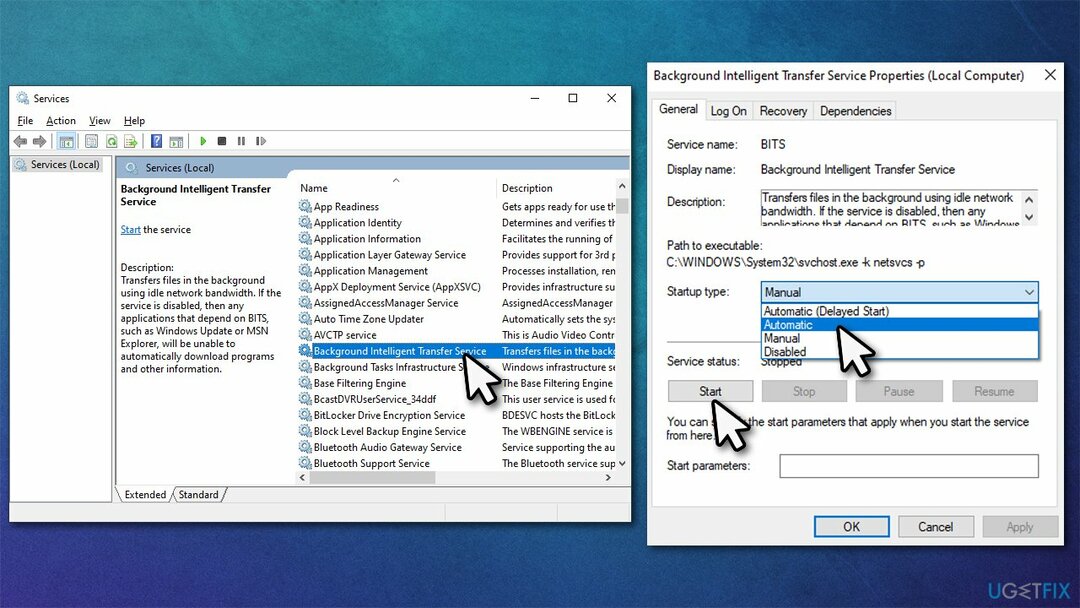
2. Iš naujo nustatykite „Windows Update“ komponentus
- Atviras Komandinė eilutė kaip administratorius kaip paaiškinta aukščiau
- Nukopijuokite ir įklijuokite šias komandas, paspausdami Įeikite po kiekvieno:
net stop wuauserv
tinklo stotelė cryptSvc
net stop bitai
tinklo stotelė msiserver - Paspauskite Win + E Norėdami atidaryti failų naršyklę ir naršyti C:\\Windows\\System32\\catroot2 vieta – ištrinti visą turinį
- Dabar eik į C:\\Windows\\SoftwareDistribution aplanką ir ištrinkite visą viduje esantį turinį
- Grįžti į Komandinė eilutė ir įklijuokite šias komandų eilutes paspausdami Įeikite kiekvieną kartą:
- net start wuauserv
tinklo pradžia cryptSvc
tinklo pradžios bitai
tinklo paleidimo msiserver - Perkrauti tavo kompiuteris.
Jei šie sprendimai nepadėjo, būtinai pabandykite paleisti Windows naujinimo trikčių šalinimo įrankį ir paleisti SFC / DISM nuskaitymą, kaip paaiškinome ankstesniuose veiksmuose.
Pataisyti 0x8000FFFF: katastrofiškas gedimas
Norėdami taisyti sugadintą sistemą, turite įsigyti licencijuotą versiją Reimage Reimage.
Programų suderinamumo problemos yra tikėtina katastrofiškos gedimo klaidos priežastis, todėl turėtumėte įjungti švarų įkrovą:
1. Naudokite „Clean Boot“.
- Paspauskite Win + R klaviatūra, įveskite msconfig ir pataikė Įeikite
- Eiti į Paslaugos skirtuką ir pažymėkite Slėpti visas Microsoft paslaugas langelį ir spustelėkite Viską išjungti
- Dabar pasirinkite Pradėti skirtuką ir spustelėkite Atidarykite Task Manager
- Čia dešiniuoju pelės mygtuku spustelėkite kiekvieną ne Windows įrašą ir pasirinkite Išjungti
- Uždarykite užduočių tvarkyklę
- Eiti į Įkrovimas skirtuką ir pažymėkite Saugus įkrovimas variantas
- Spustelėkite Taikyti, gerai, ir perkrauti tavo kompiuteris.
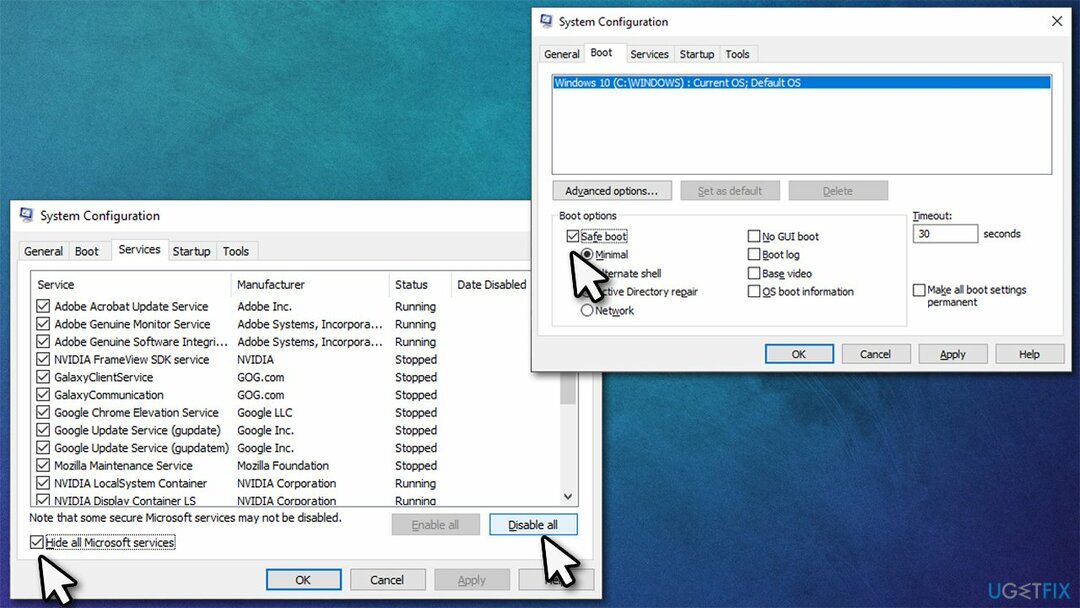
Jei problema išspręsta, turite pašalinti neseniai įdiegtas programas.
2. Naudokite sistemos atkūrimą
Jei švarus įkrovimas neišsprendė problemos arba negalite nustatyti, kuri programa sukelia problemų, turėtumėte pasikliauti sistemos atkūrimu, kad sugrįžtumėte į praeitį, kai problemos dar nebuvo:
- Įrašykite Sukurkite sistemos atkūrimo tašką „Windows“ paieškoje ir paspauskite Įeikite
- Spustelėkite Sistemos atkūrimas
- Pasirinkite Pasirinkite kitą atkūrimo tašką (jei yra) ir spustelėkite Kitas
- Pažymėkite Rodyti daugiau atkūrimo taškų žymimasis langelis
- Pasirinkite datą prieš pradedant patirti 0x80000FFFF: katastrofiškos gedimo klaida
- Spustelėkite Kitas ir paleisti iš naujo sistemą pagal poreikį.
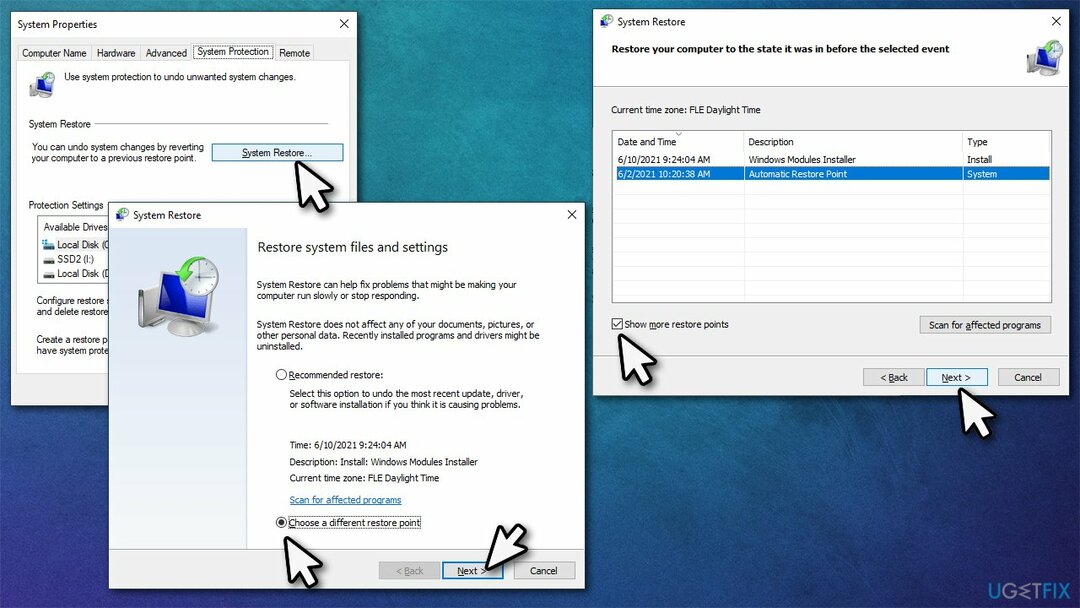
Automatiškai ištaisykite klaidas
ugetfix.com komanda stengiasi padaryti viską, kad padėtų vartotojams rasti geriausius sprendimus, kaip pašalinti klaidas. Jei nenorite kovoti su rankinio taisymo būdais, naudokite automatinę programinę įrangą. Visi rekomenduojami produktai buvo išbandyti ir patvirtinti mūsų profesionalų. Įrankiai, kuriuos galite naudoti klaidą ištaisyti, išvardyti toliau:
Pasiūlyti
daryk tai dabar!
Atsisiųskite „Fix“.Laimė
Garantija
daryk tai dabar!
Atsisiųskite „Fix“.Laimė
Garantija
Jei nepavyko ištaisyti klaidos naudojant Reimage, kreipkitės pagalbos į mūsų palaikymo komandą. Praneškite mums visą informaciją, kurią, jūsų manymu, turėtume žinoti apie jūsų problemą.
Šiame patentuotame taisymo procese naudojama 25 milijonų komponentų duomenų bazė, kuri gali pakeisti bet kokį pažeistą ar trūkstamą failą vartotojo kompiuteryje.
Norėdami taisyti sugadintą sistemą, turite įsigyti licencijuotą versiją Reimage kenkėjiškų programų pašalinimo įrankis.

Norėdami likti visiškai anonimiški ir užkirsti kelią IPT ir valdžia nuo šnipinėjimo ant jūsų, turėtumėte įdarbinti Privati interneto prieiga VPN. Tai leis jums prisijungti prie interneto, būdami visiškai anonimiški, užšifruodami visą informaciją, užkirs kelią stebėjimo priemonėms, skelbimams ir kenkėjiškam turiniui. Svarbiausia, kad sustabdysite neteisėtą sekimo veiklą, kurią NSA ir kitos vyriausybinės institucijos vykdo už jūsų nugaros.
Bet kuriuo metu naudojantis kompiuteriu gali nutikti nenumatytų aplinkybių: jis gali išsijungti dėl elektros energijos tiekimo nutraukimo, a Gali atsirasti mėlynas mirties ekranas (BSoD) arba atsitiktiniai „Windows“ naujinimai gali atsirasti kompiuteryje, kai išvykote keliems minučių. Dėl to gali būti prarasti mokykliniai darbai, svarbūs dokumentai ir kiti duomenys. Į atsigauti prarastus failus galite naudoti Data Recovery Pro – ji ieško failų, kurie vis dar yra standžiajame diske, kopijų ir greitai jas nuskaito.